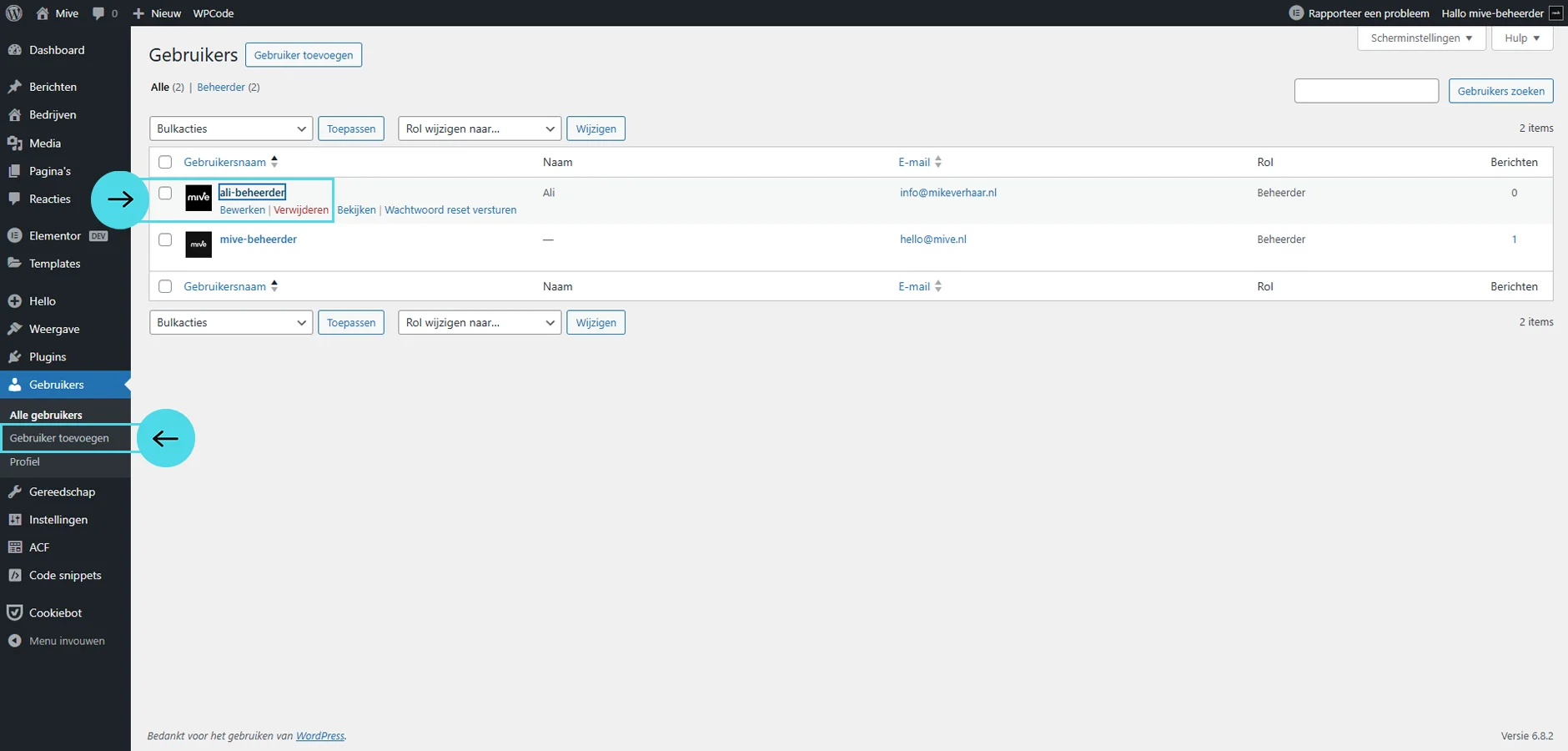Beschikbaar voor nieuwe Mivers
Coming soon
Menu
Beschikbaar voor nieuwe Mivers
Coming soon
Menu
Wil je iemand toegang geven tot jouw website, bijvoorbeeld een ontwikkelaar of collega? In WordPress kun je eenvoudig een nieuwe beheerder toevoegen. In dit artikel leer je hoe je stap voor stap een WordPress beheerder toevoegt.
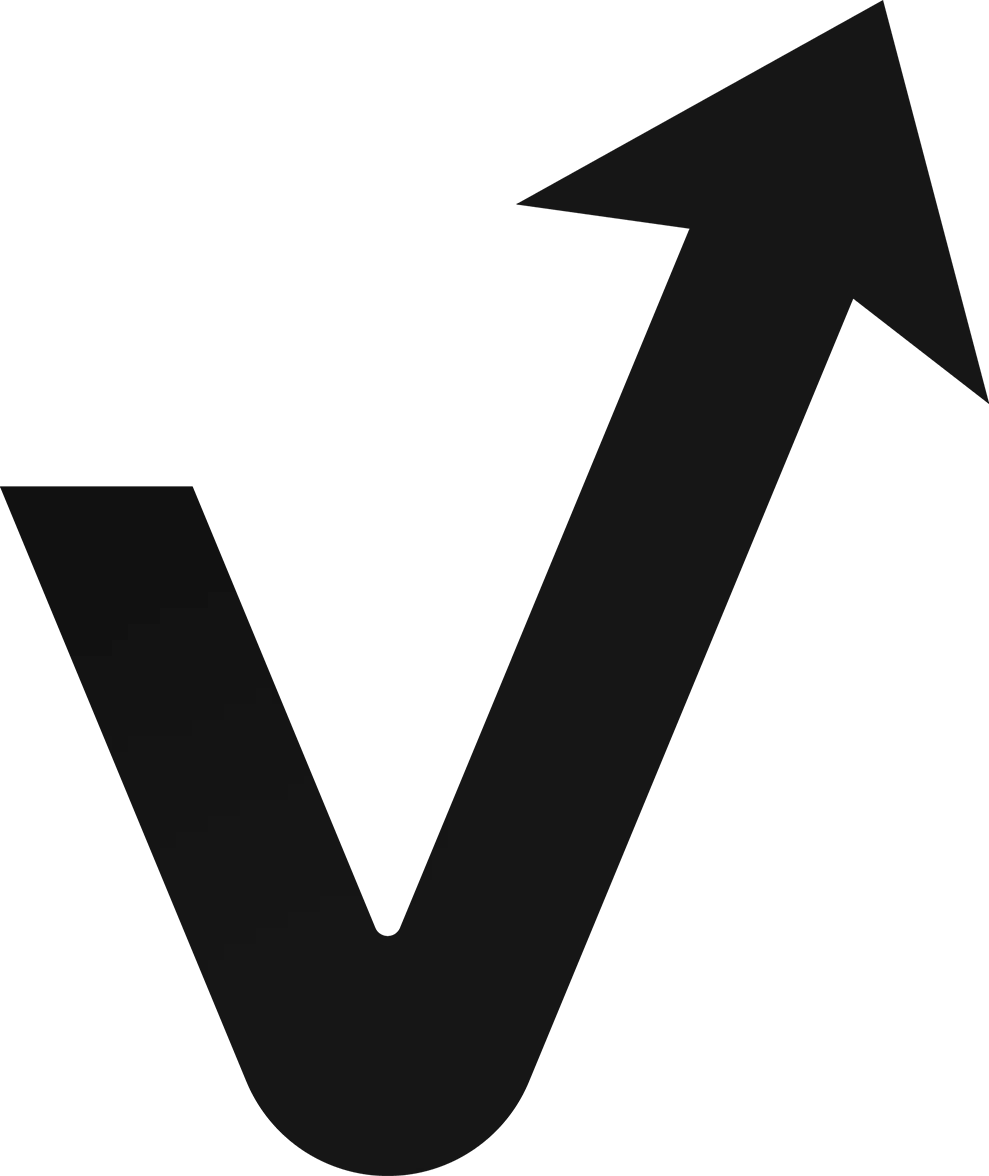
Hoe je een nieuwe gebruiker toevoegt in WordPress.
Wat de verschillende gebruikersrollen betekenen.
Waar je op moet letten bij het delen van beheerdersrechten.
Om bij het gebruikersoverizcht te komen, log je eerst in op je WordPress-website via https://jouwwebsite.nl/wp-admin/
1. Log in op je WordPress-dashboard.
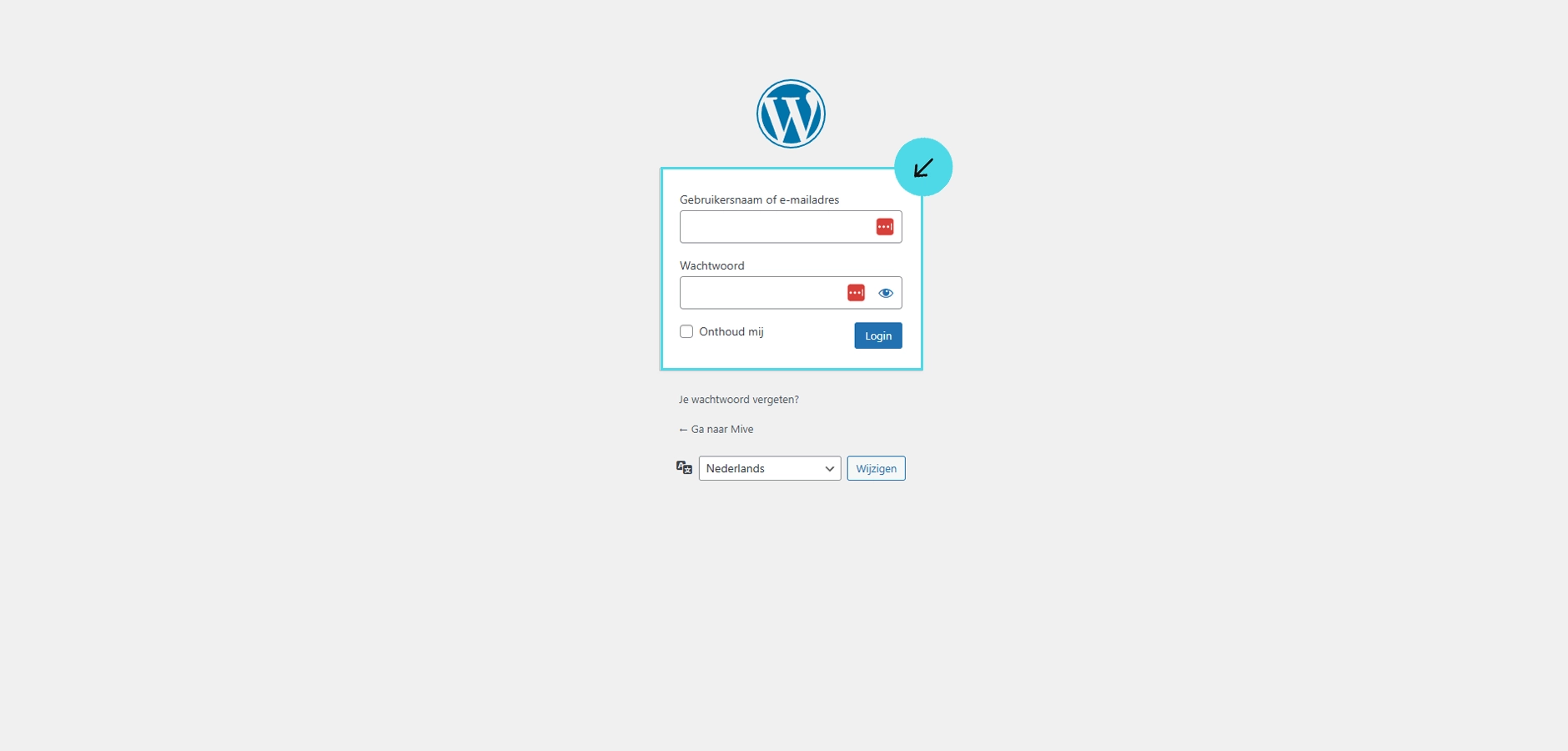
2. Ga in het linkermenu naar Gebruikers → Alle gebruikers.
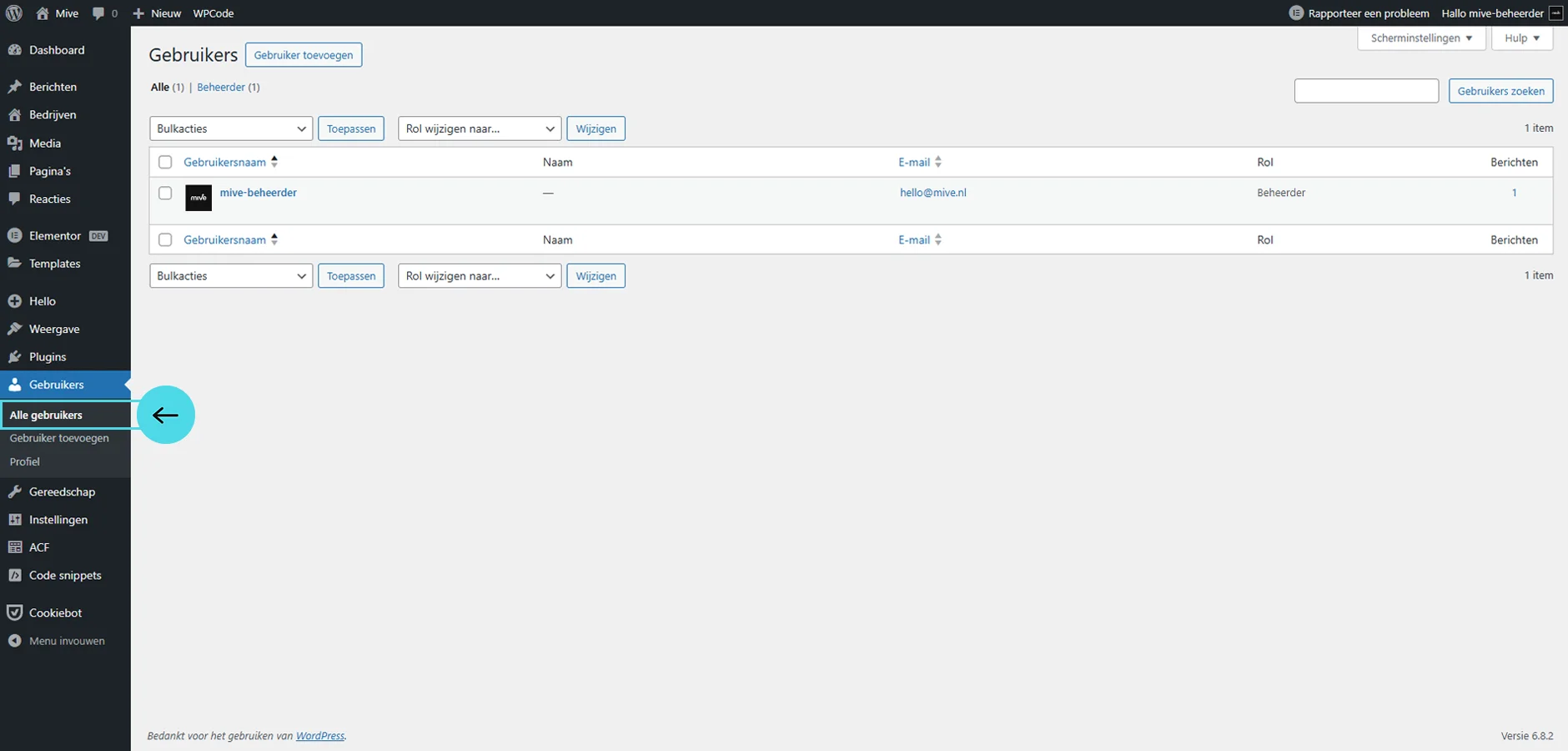
3. Klik bovenaan op Nieuwe gebruiker toevoegen.
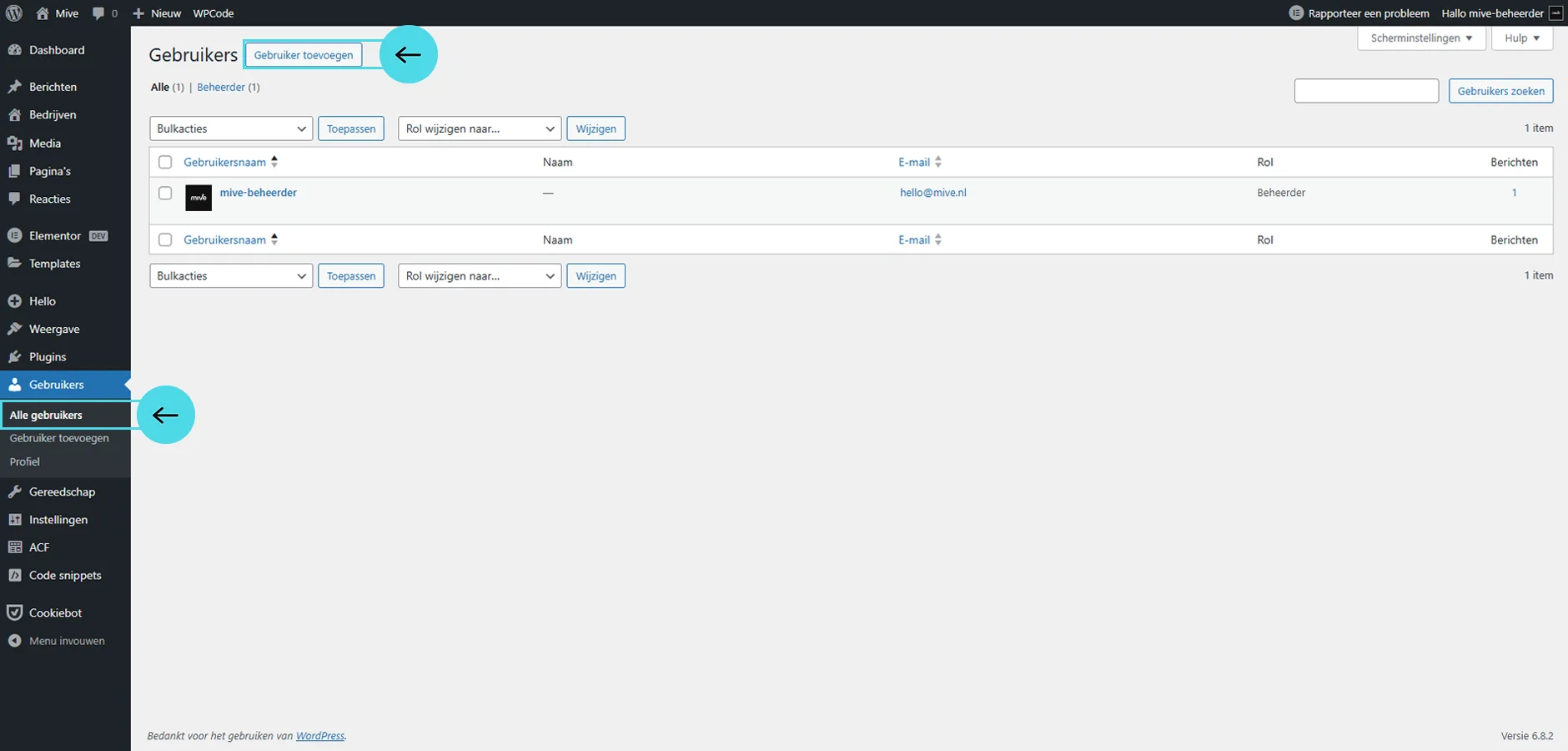
1. Vul het gebruikersnaam en e-mailadres van de persoon in die je wilt toevoegen.
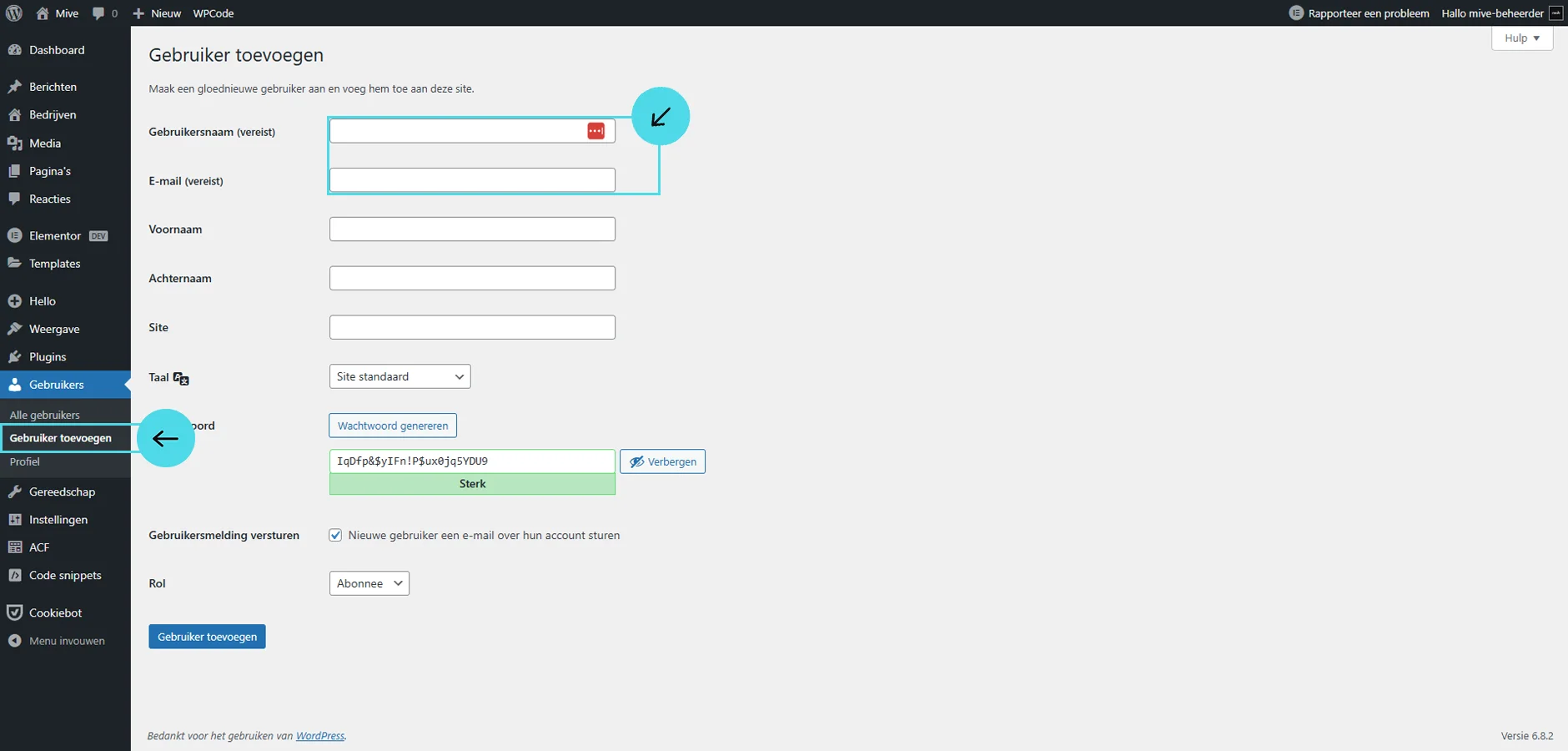
2. Je kunt eventueel ook voornaam, achternaam en website invullen, maar dat is niet verplicht.
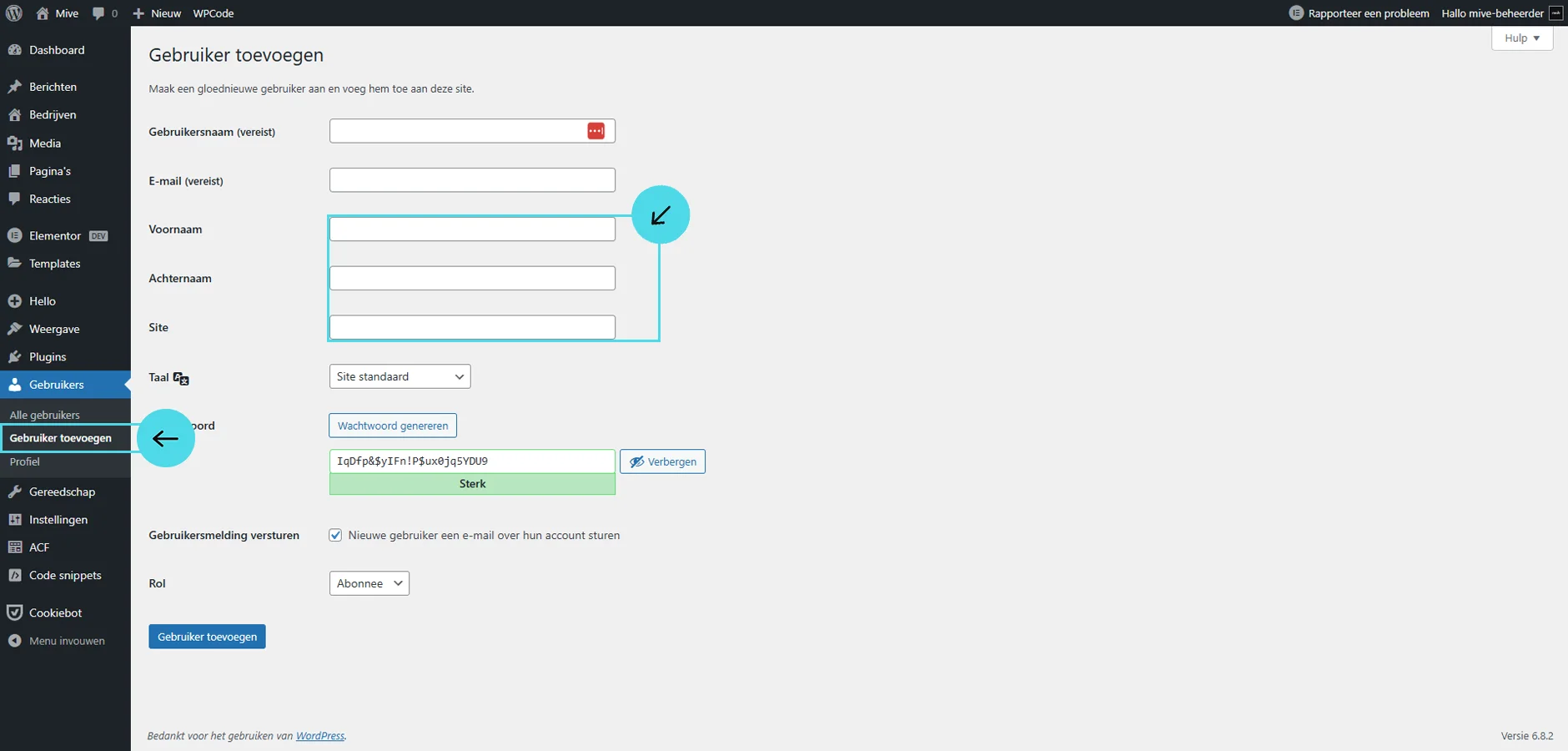
3. Je kunt eventueel ook voornaam, achternaam en website invullen, maar dat is niet verplicht.
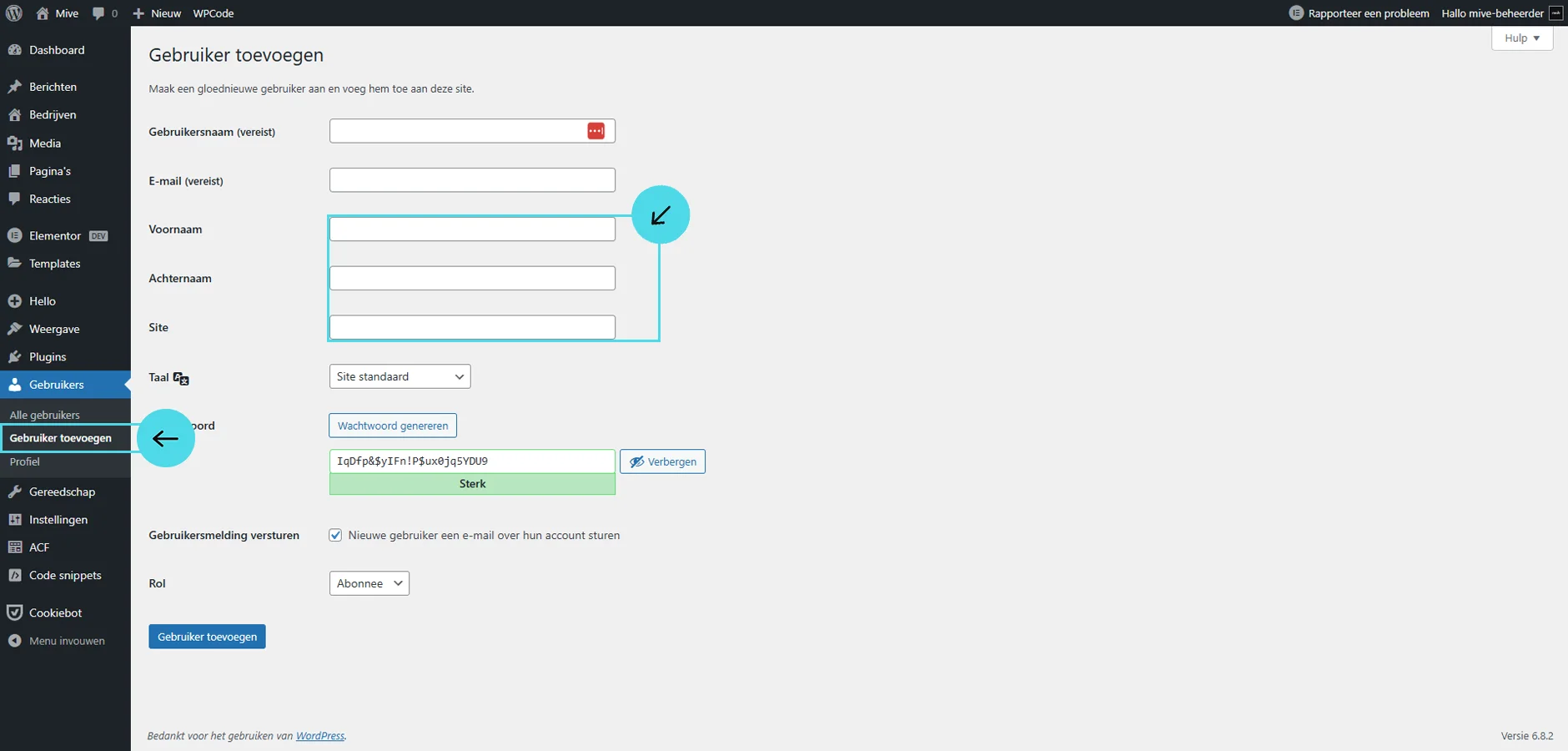
4. Vul hier je eigen unieke wachtwoord in.
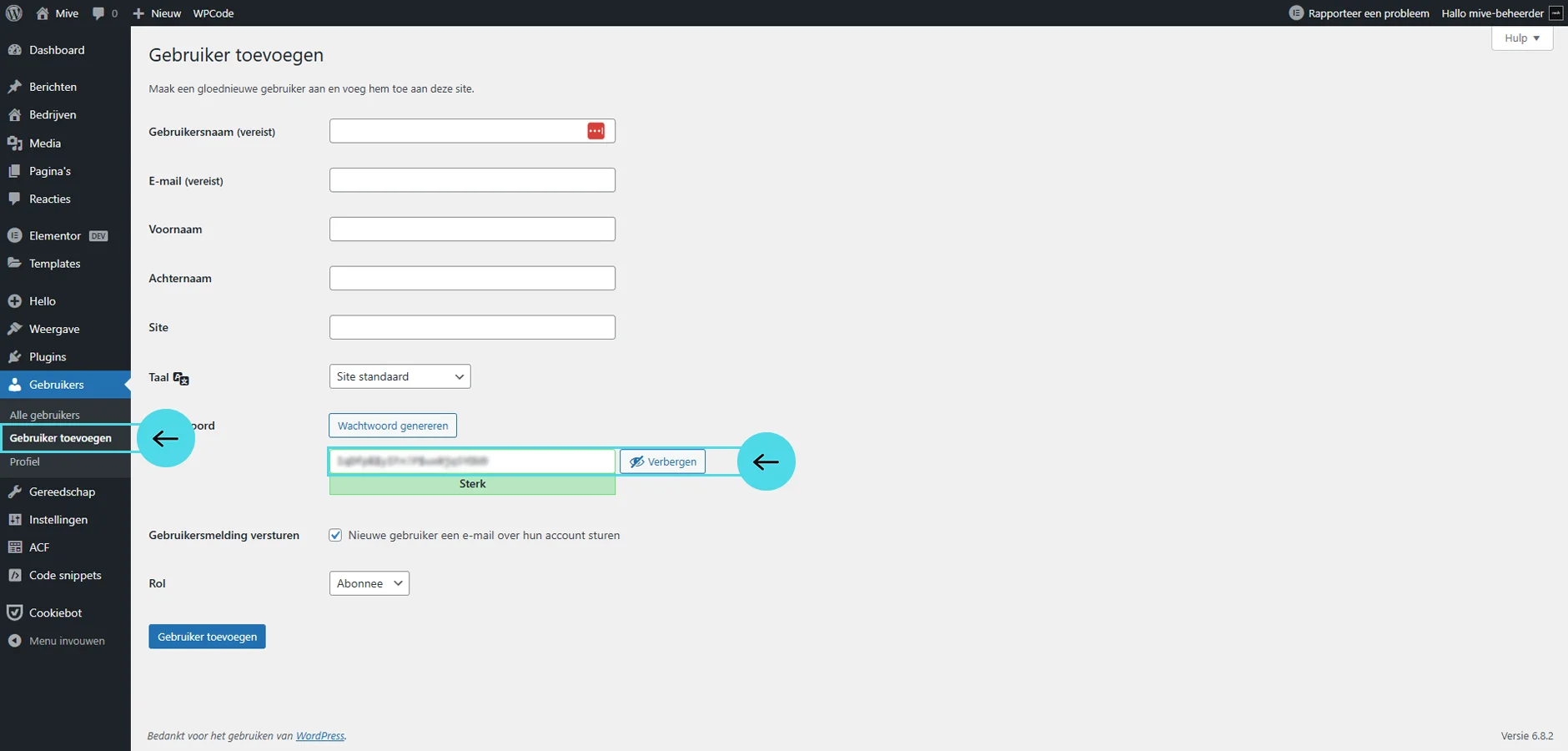
In WordPress kun je verschillende rollen toewijzen aan een gebruiker, afhankelijk van de rechten die je wilt geven. Elke rol heeft zijn eigen bevoegdheden, van het schrijven van berichten tot het beheren van de volledige website.
Hieronder vind je een overzicht van de verschillende functies en hun mogelijkheden:
| Rol | Functie |
|---|---|
| Bezoeker/ Abonnee | Gebruiksvriendelijk, enorm veel plugins, geschikt voor blogs en webshops. |
| Schrijver | Krachtig en flexibel, vaak gebruikt voor grotere websites. |
| Redacteur | Balans tussen gebruiksgemak en flexibiliteit. |
| Beheerder | Volledig abonnement-gebaseerd CMS, ideaal voor kleinere tot grote webshops. |
1. Open het veld Rol en kies de gewenste rechten:
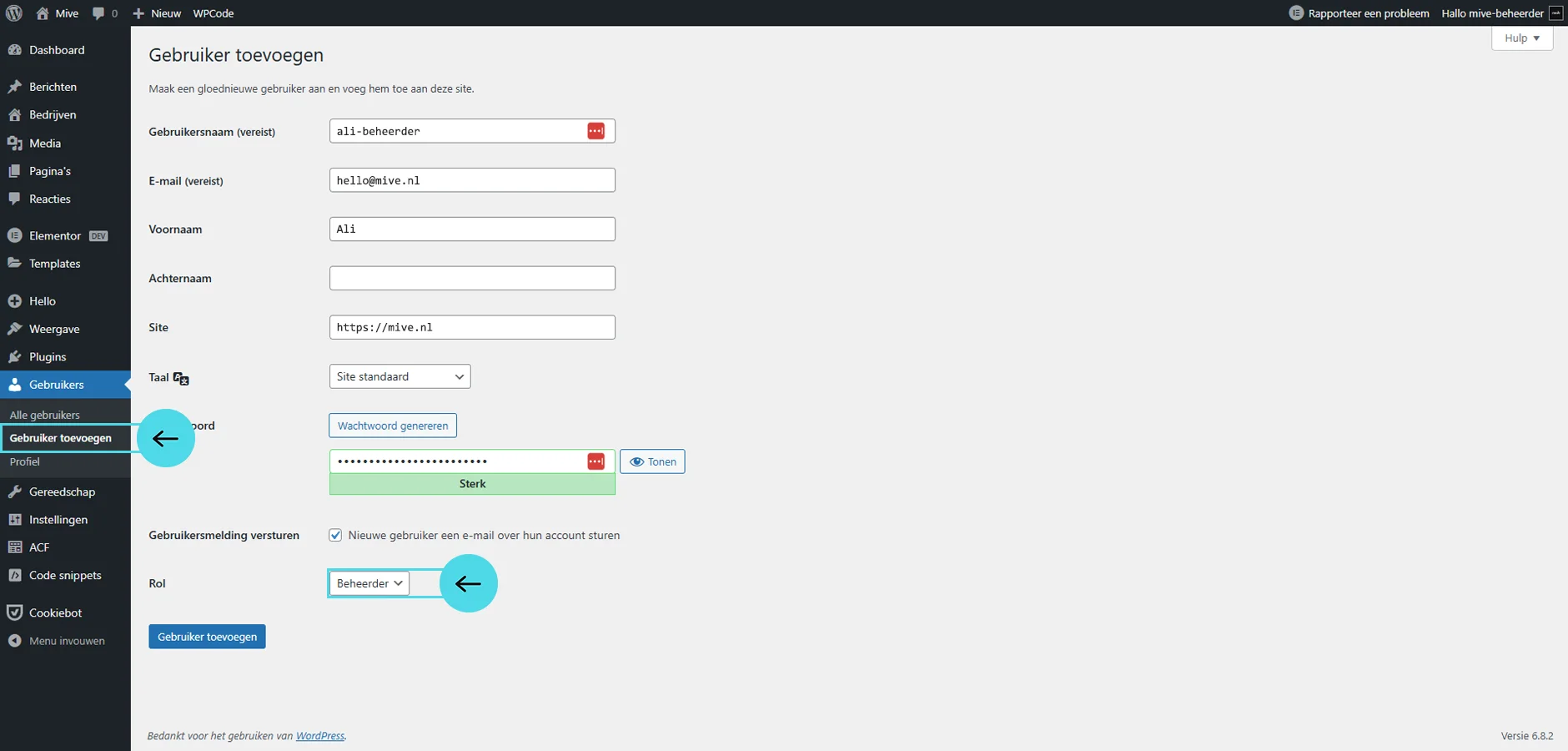
1. Klik nu op Nieuwe gebruiker toevoegen.
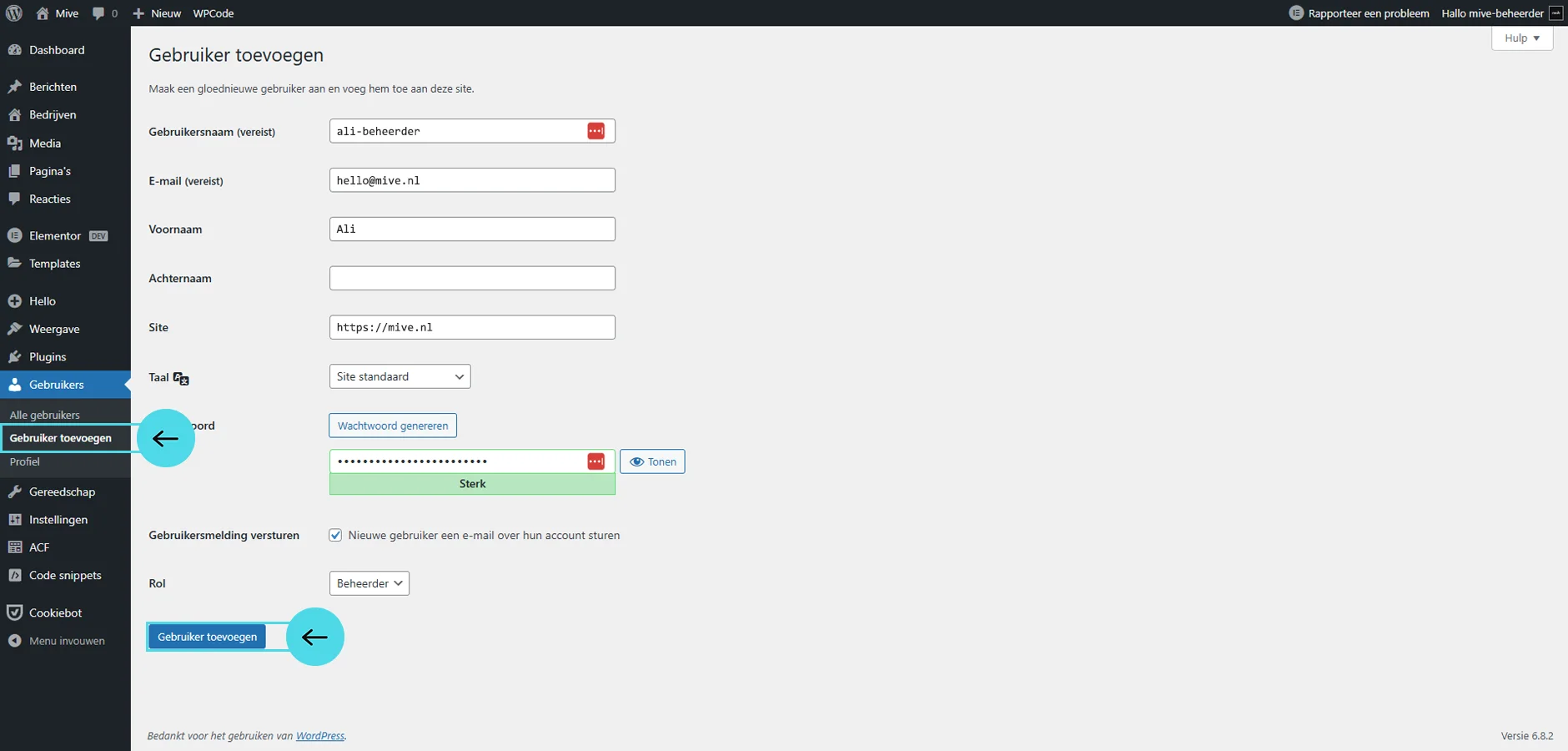
De gebruiker verschijnt nu in de lijst onder Gebruikers → Alle gebruikers.
Wil je een gebruiker later wijzigen of verwijderen?
1. Ga naar Gebruikers → Alle gebruikers.
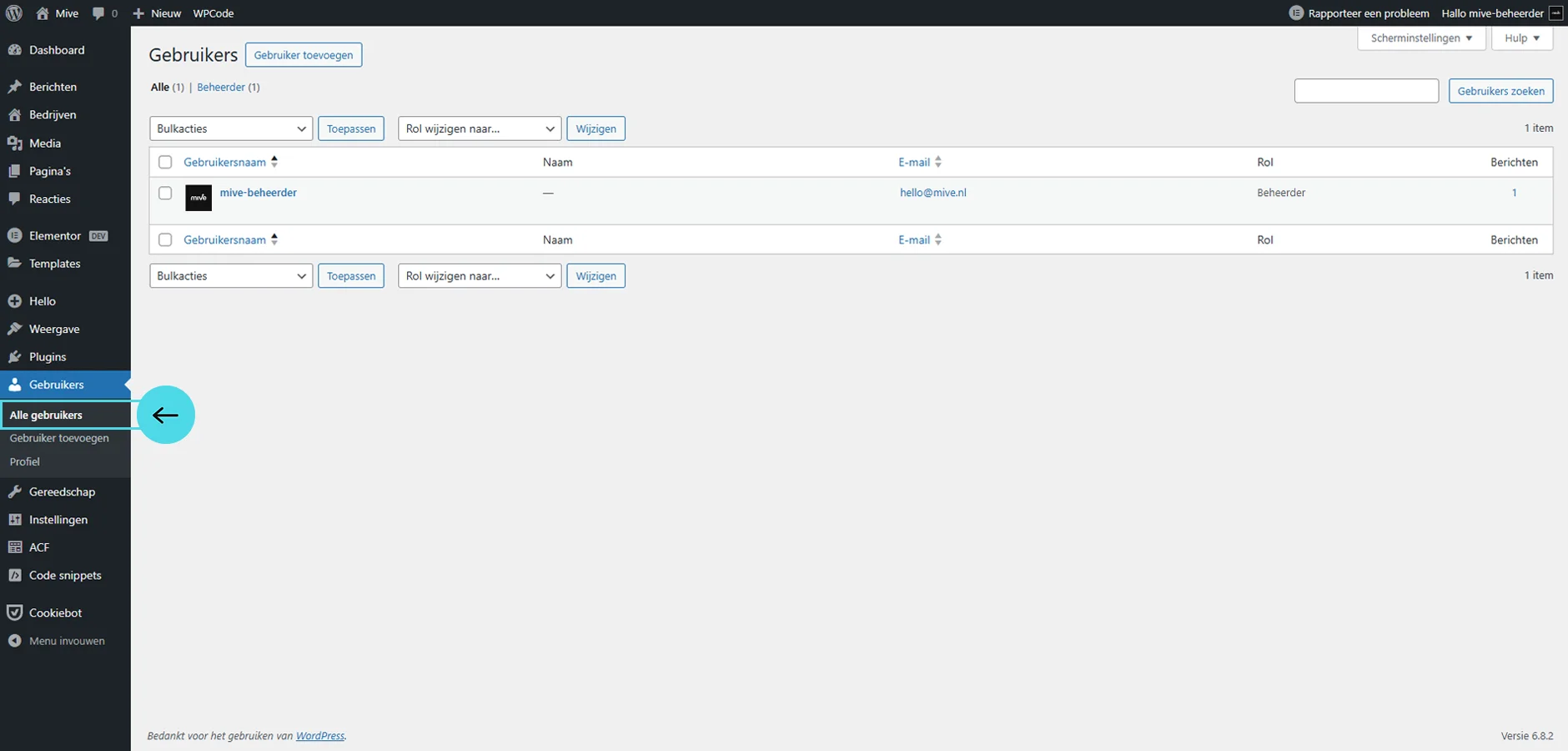
2. Beweeg met je muis over de naam en klik op Bewerken of Verwijderen.
Controleer altijd eerst of de gebruiker nog actief is, voordat je deze verwijdert.